win10右键设置方法 Win10右键菜单样式调整方法
更新时间:2024-08-02 08:58:20作者:xiaoliu
Win10右键菜单样式调整方法是许多用户在使用Windows 10操作系统时经常会遇到的问题,通过调整右键菜单的样式,可以让操作更加方便和高效。在Win10中,我们可以通过简单的操作来改变右键菜单的样式,使其更符合个人喜好和习惯。在本文中我们将介绍几种常用的Win10右键菜单样式调整方法,帮助用户轻松实现个性化设置。
方法如下:
1、按Win+R打开运行,输入regedit回车打开注册表编辑器。
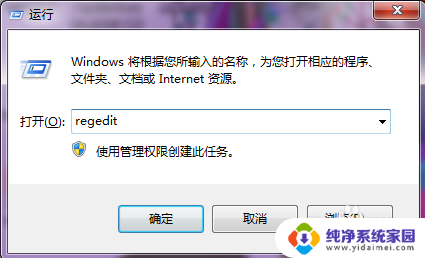
2、展开以下位置:HKEY_LOCAL_MACHINE\SOFTWARE\Microsoft\Windows\CurrentVersion\FlightedFeatures。
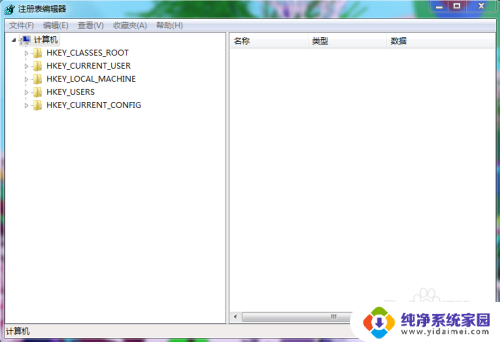
3、在右侧新建名为ImmersiveContextMenu的DWORD(32位)值。
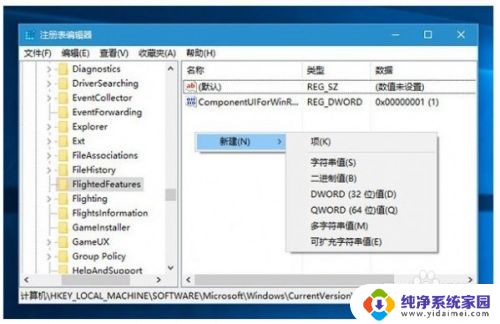
4、双击ImmersiveContextMenu,将其值修改为0即可。
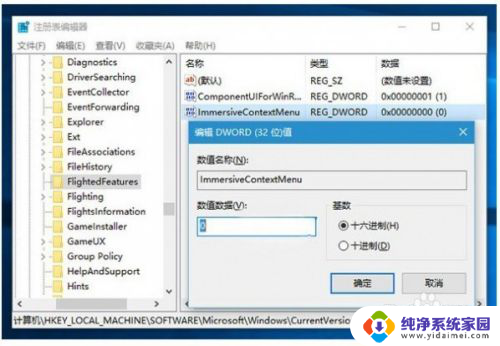
5、重启资源管理器或注销重新登录即可生效。重启资源管理器方法:
在任务管理器中找到“Windows资源管理器”,右键单击。选择“重新启动”。
完成上述修改之后,桌面环境下右键菜单的尺寸,包括宽度和高度,都会变小。如下图所示:
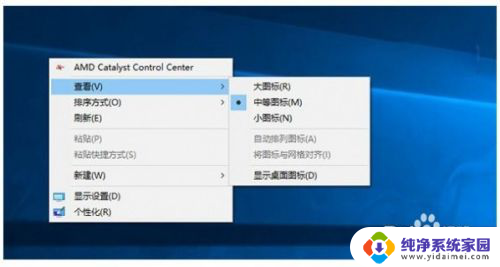
以上就是 Windows 10 右键设置方法的全部内容,碰到同样情况的朋友们赶紧参照小编的方法来处理吧,希望能够对大家有所帮助。
win10右键设置方法 Win10右键菜单样式调整方法相关教程
- win10右键快捷菜单怎么设置 win10鼠标右键菜单清理方法
- win10怎么设置鼠标右键菜单 win10鼠标右键菜单清理方法
- win10右键没有打开方式 Win10右键菜单打开方式消失解决方法
- Win10右键菜单大小怎样调整?快速调整方法揭秘
- win10如何增加鼠标右键菜单 win10鼠标右键菜单清理方法
- windows10右键设置 win10鼠标右键菜单清理方法
- windows怎么改右键菜单 Win10右键菜单选项自定义方法
- win10 右键管理 win10鼠标右键菜单清理方法
- win10电脑右键管理 win10鼠标右键菜单清理方法
- win10右键很慢 Win10 右键菜单反应慢问题解决方法
- 怎么查询电脑的dns地址 Win10如何查看本机的DNS地址
- 电脑怎么更改文件存储位置 win10默认文件存储位置如何更改
- win10恢复保留个人文件是什么文件 Win10重置此电脑会删除其他盘的数据吗
- win10怎么设置两个用户 Win10 如何添加多个本地账户
- 显示器尺寸在哪里看 win10显示器尺寸查看方法
- 打开卸载的软件 如何打开win10程序和功能窗口